课程前言
不管是硬件的编程也好,软件的编程也好,第一堂课都是比较简单的。软件编程第一堂课一般是输出一个“hello world”,而硬件编程,当然就是点亮一个神奇的led灯了,接下来就开始来编写程序吧。
材料准备
- Arduino开发板
- USB数据线
编写程序
首先需要打开mixly开发软件:
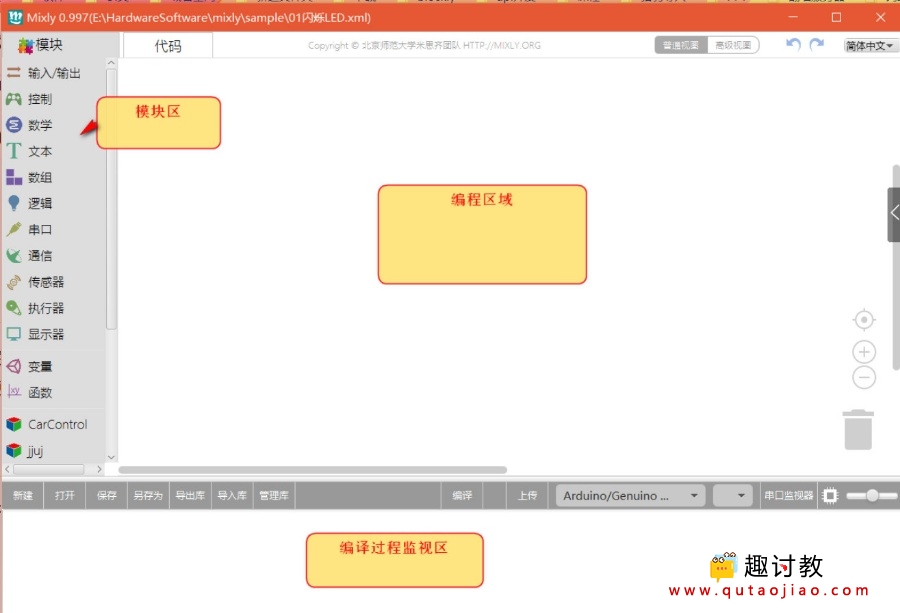
然后开始编程拖模块啦:
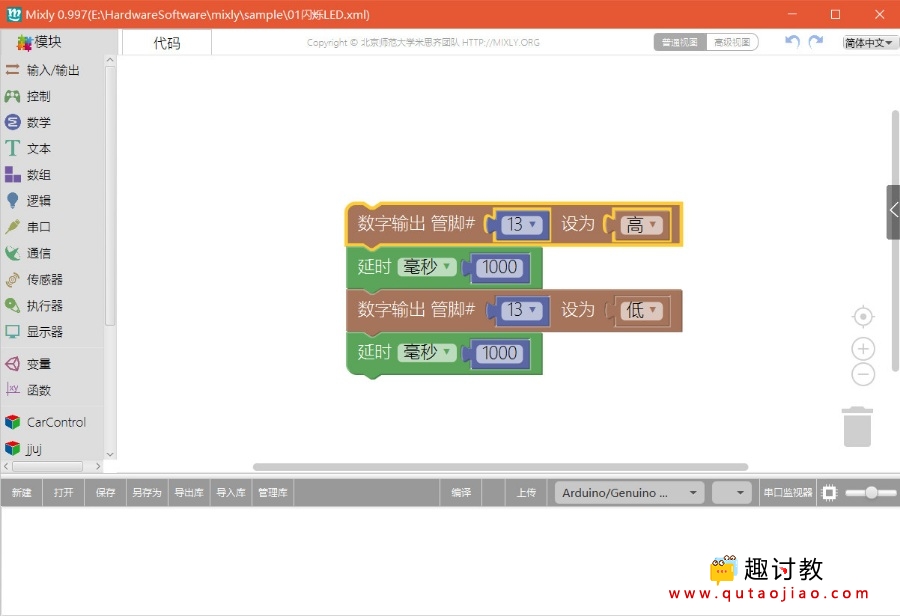
上传程序
上传程序之前需要先把开发板插入到电脑USB口,然后在mixly右下角找到com口(如果找不到,可能是没有安装驱动程序,需要在设备管理器安装驱动程序,如果需要更简单的驱动安装方式,可以是用软件中心的arduino驱动修复工具修复一下):
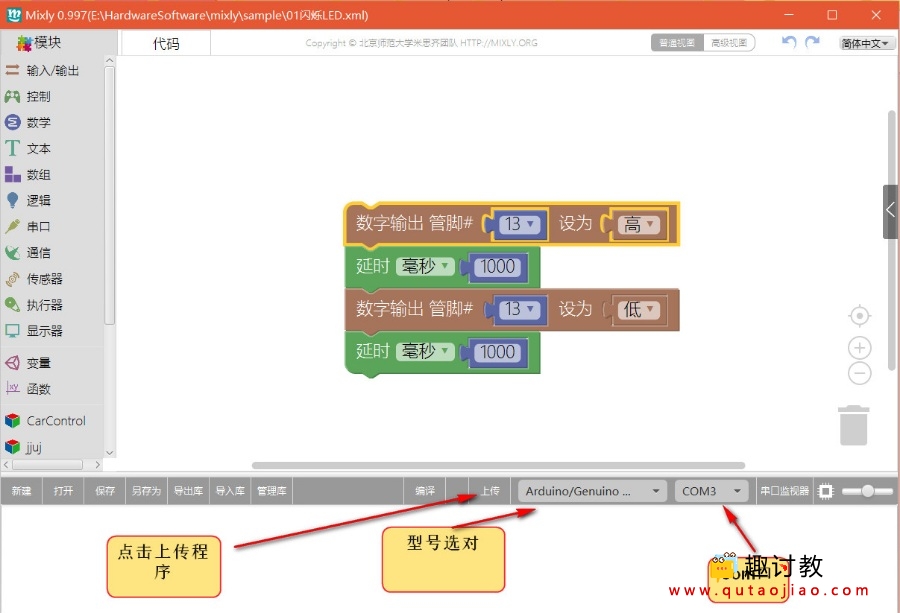
上传完毕之后,可以看到开发板上面的靠近USB接口的地方有一个LED灯在闪烁。
验证结果
上传过程中,所有的按钮都变为灰色,无法点击,这样是保证上传过程不被干扰。
这里,我们见到了两个非常常用的模块——数字输出和延时。
数字输出是Arduino主控板对原件的控制方式之一。它向输出的电路传送数字信号——0和1。0意味着输出低电平,电路不会接通;1则是输出指高电平,电路接通。
上面的程序中,将13号管脚的数字输出设为高,与其连接的板载LED灯便会被点亮。经过1秒钟的延时(延时过程中,硬件保持延时开始时的状态,直到设定的时间结束),数字输出变为低,灯就会熄灭,之后保持熄灭状态1秒钟。
可以看到,板载LED灯在熄灭1秒后又重新亮了起来,1秒钟后又熄灭,如此重复下去。这是因为,Mixly和Arduino默认这段程序是重复执行的。如果没有其他干预,程序便会一直重复执行。
并且,灯总是亮1秒,灭1秒,这个重复不会发生变化。这是因为,这些程序的模块是按它排列的顺序执行的,主控板不会先执行第一个模块,然后跳过延时的模块,直接去执行第三个模块,或者是按任何与程序不一样的顺序执行。
本节课程序下载:


















